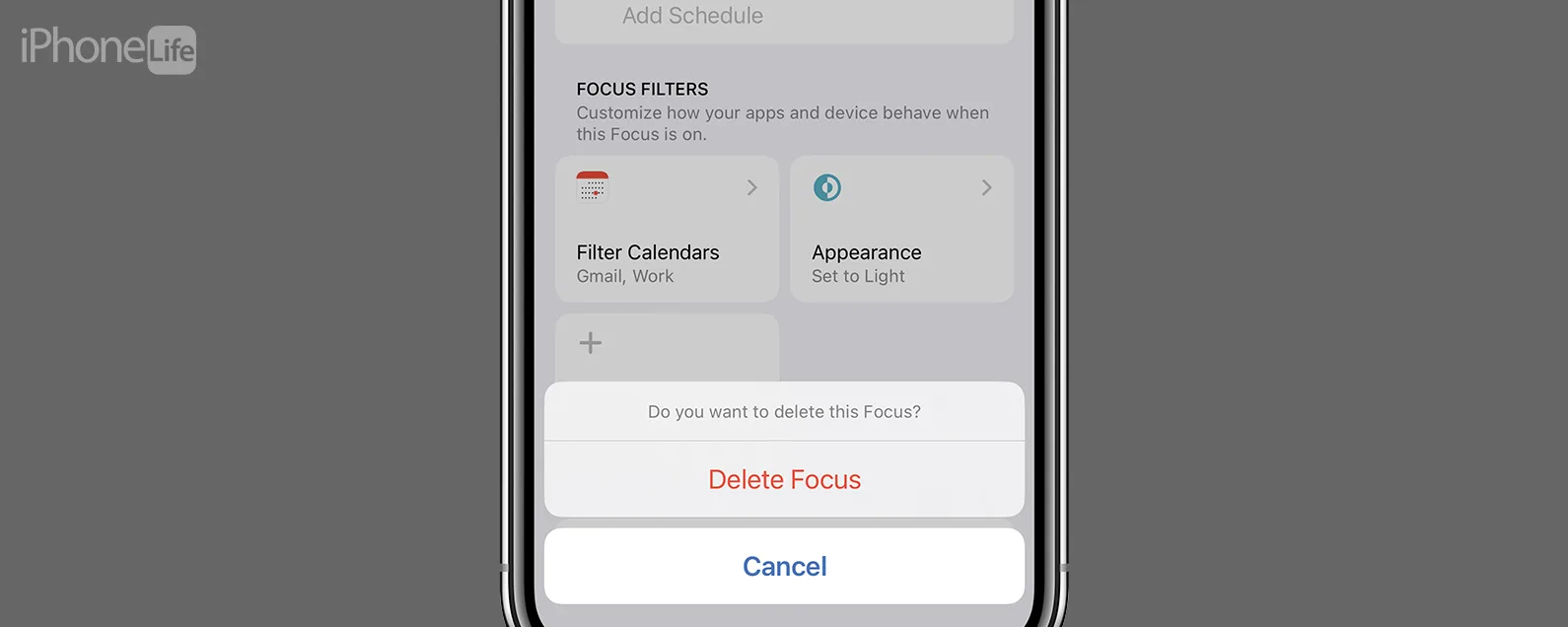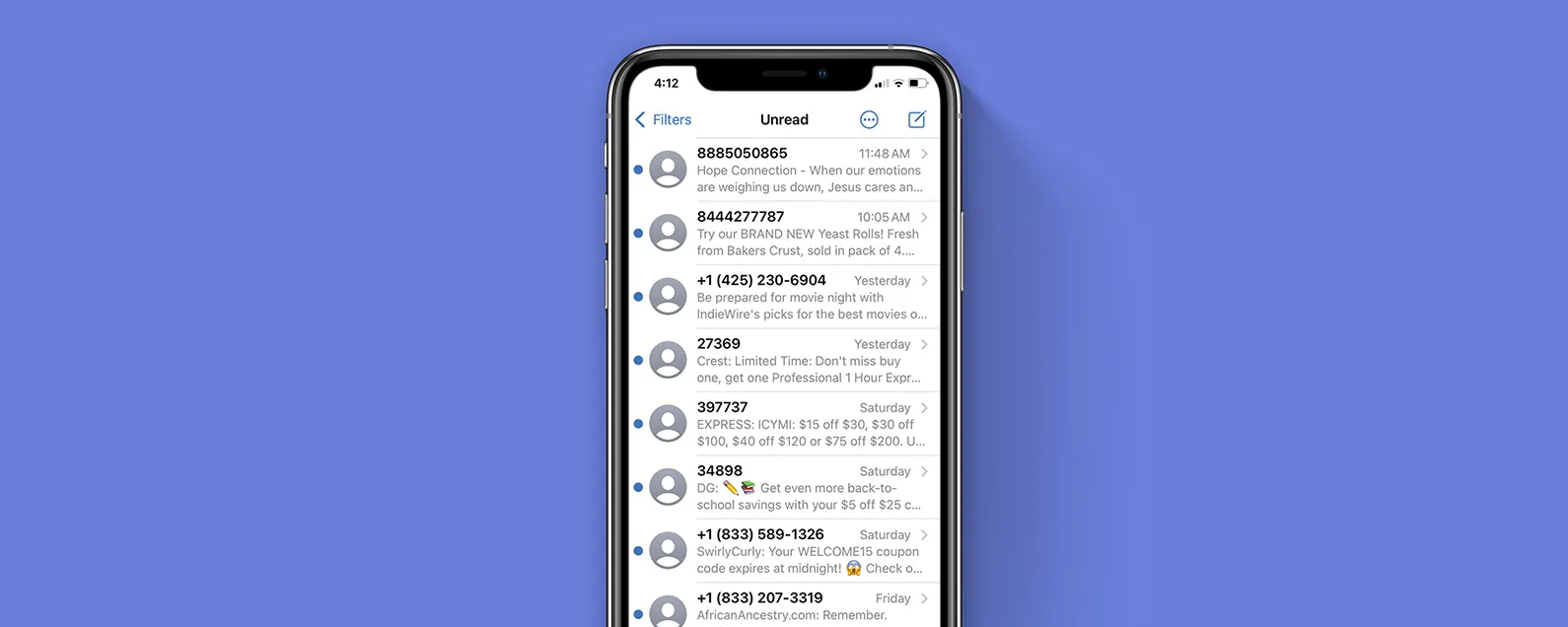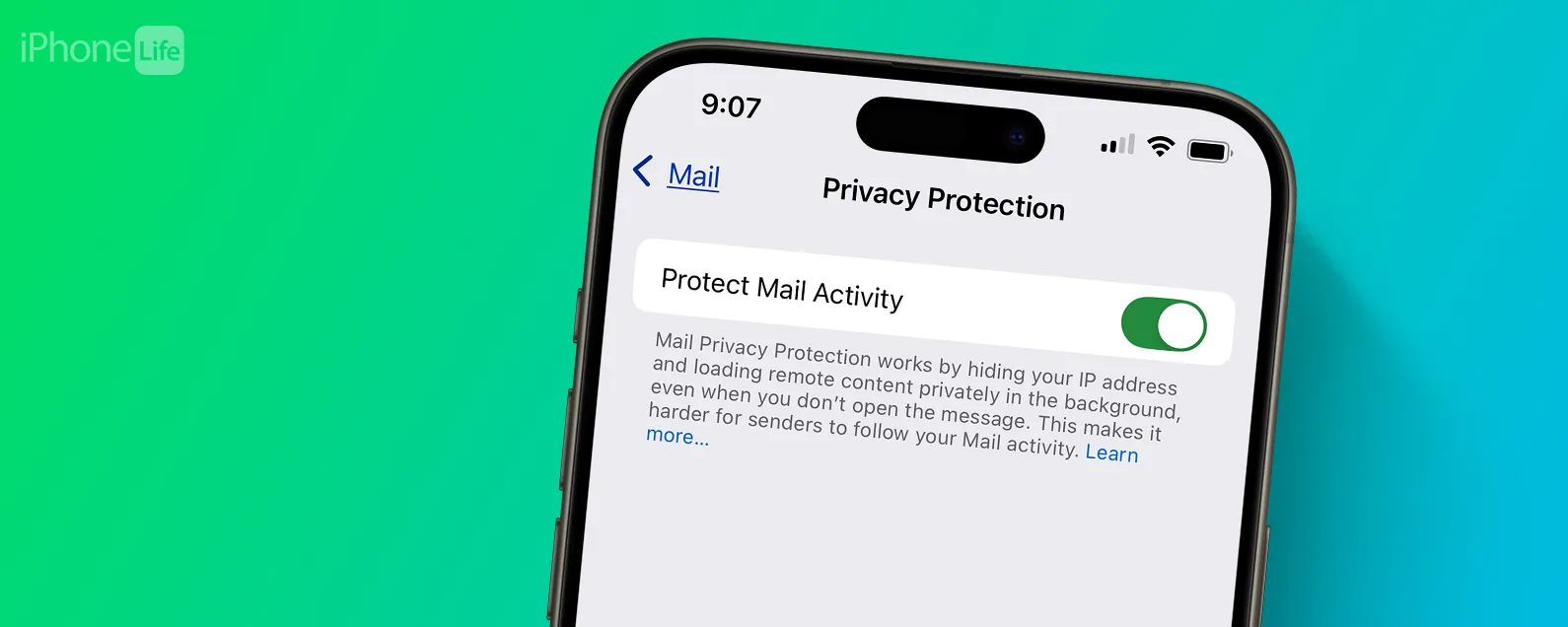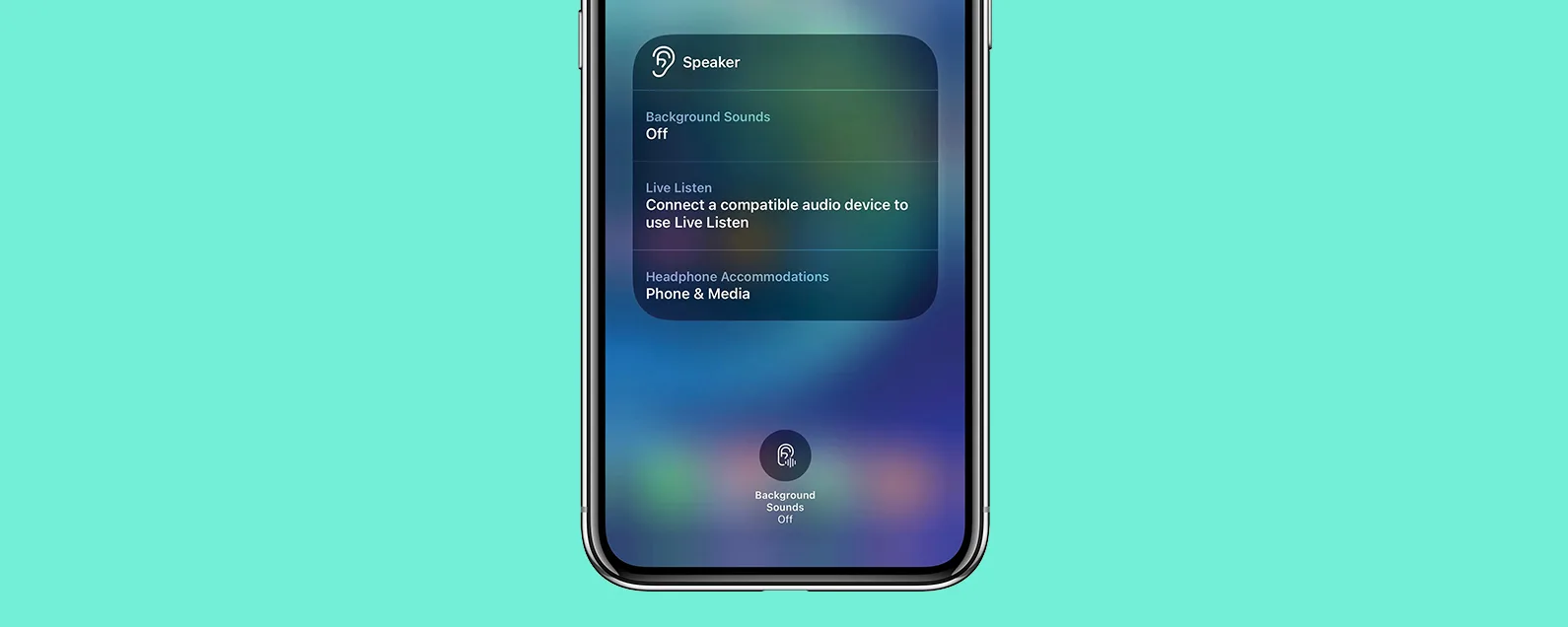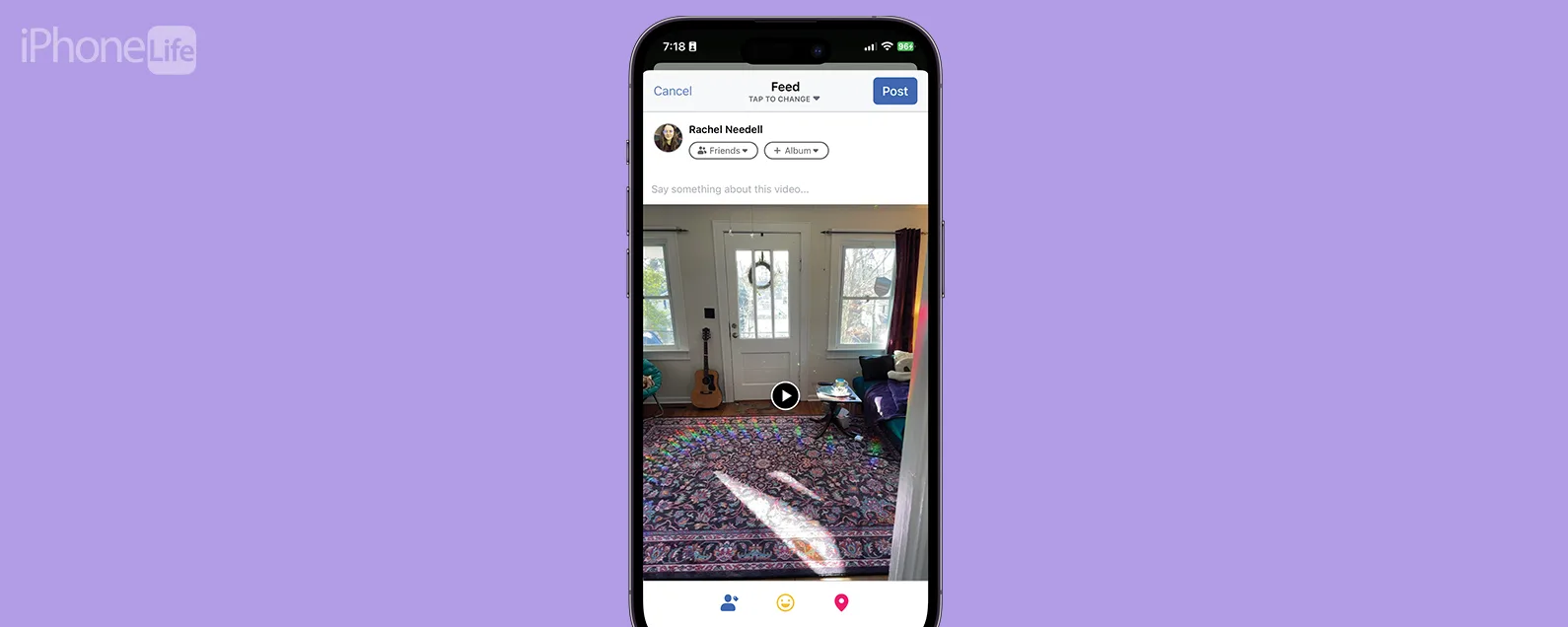經過亞當哈維 更新於 06/30/2021
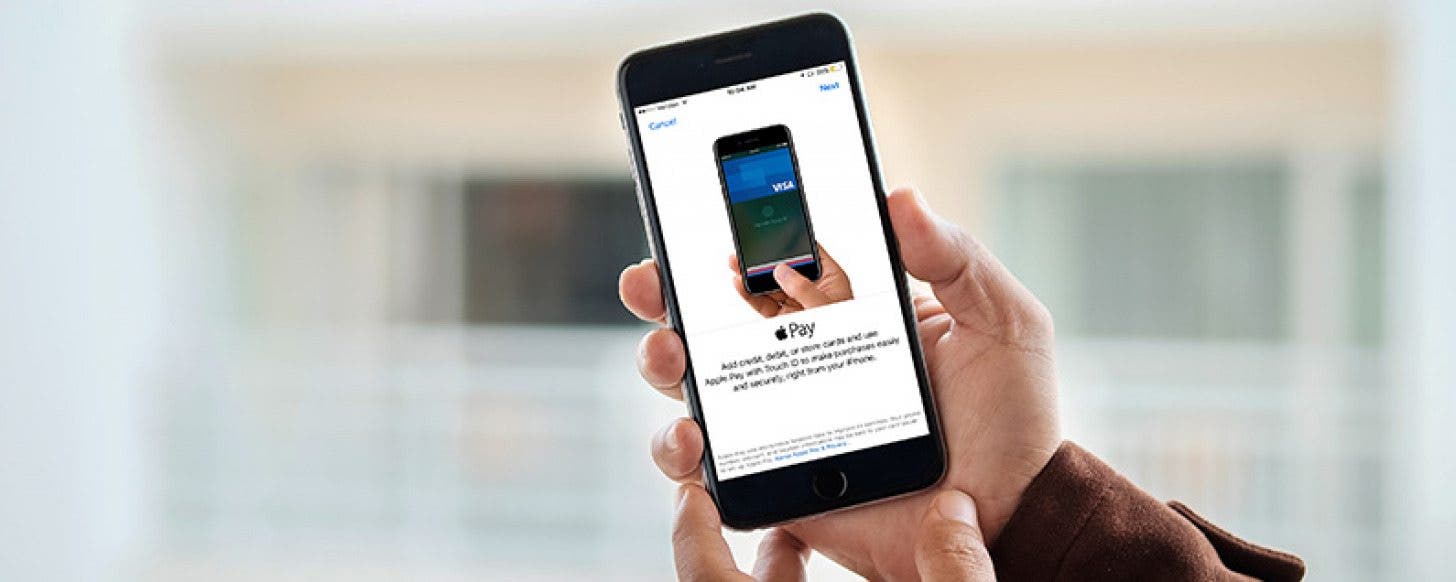
* 本文來自我們的每日提示新聞通訊。報名。*
在 iPhone 上設定 Apple Pay 時,可以輕鬆輸入信用卡或金融卡資訊。以下介紹如何使用 iPhone 的相機將信用卡新增至「錢包」應用程式中儲存的卡片。
有關的:如何在 iPhone 上兌換和使用 iTunes 禮品卡 + 檢查餘額

發現 iPhone 的隱藏功能
獲取每日提示(帶有螢幕截圖和清晰的說明),以便您每天只需一分鐘即可掌握您的 iPhone。
我們已經過去了如何設定 Apple Pay, 如何更改您的自動填入信用卡訊息根據需要,以及如何檢查 Apple Pay 活動在你的 iPhone 上。如需更多精彩的 Apple Pay 教程,請查看我們的免費教程每日提示。現在,讓我們了解如何將卡片掃描到錢包應用程式中。
- 打開錢包應用程式。

- 點選加號。

- 如果您的錢包應用程式位於應用程式庫,長按應用程式圖示即可添加卡出現。

- 輕敲信用卡或金融卡。

- 輕敲繼續。

- 將您的信用卡或金融卡置於螢幕框架的中心或點擊手動輸入卡詳細信息。

該卡經過驗證後,您將能夠使用它進行 Apple Pay 購物。如果這是您輸入的第一張信用卡,它將自動成為您的預設卡。
圖片來源:d8nn / Shutterstock.com
每天一分鐘掌握你的 iPhone:在這裡註冊將我們的免費每日提示直接發送到您的收件匣。
主題
特色產品
這iPhone 攝影學院專門為初學者和高級用戶提供 iPhone 攝影教育,其直接的無行話風格使複雜的主題變得簡單。作為 iPhone Life 訂閱者,您獲得獨家折扣。揭開令人驚嘆的 iPhone 攝影的秘密!
Withings 的 ScanWatch Nova Brilliant 輕鬆地將傳統類比手錶的優質風格與智慧手錶的尖端技術結合。追蹤每一步,記錄重要的健康訊息,並在其精心設計的應用程式中獲得有價值的見解。您一定會喜歡它的工藝,就像欣賞 30 天的電池續航力一樣。查看 Withings 優惠!